010 Editor是一款功能强大的代码编辑器,使用可帮助用户轻松编辑任何文件、驱动器或进程的文本和十六进制代码。旨在快速轻松地编辑计算机上任何文件的内容。该软件可以编辑文本文件,包括Unicode文件,批处理文件,C / C ++,XML等,但该软件擅长编辑二进制文件。二进制文件是计算机可读但不可读的文件(如果在文本编辑器中打开,二进制文件将显示为乱码)。十六进制编辑器是一个程序,允许您查看和编辑二进制文件和高级十六进制编辑器的各个字节,包括该软件的编辑器还允许您编辑硬盘驱动器,软盘驱动器,内存键,闪存驱动器,CD-ROM的字节,过程等。支持导入或导出十六进制代码,覆盖列表,插入当前时间和日期,指定文件大小,设置书签,以及在处理大量信息时使用搜索功能。您可以编辑二进制,脚本,模板,Unicode,UTF-8或其他,自定义字体,更改字符集,行宽和地址,创建和运行脚本,以及使用各种工具,如计算器,用于文件比较,转换和交换十六进制等。该软件的编辑器独特的二进制模板技术允许您通过向您展示解析为易于使用的结构的文件来理解二进制文件的字节。有关二进制模板如何工作的示例,请打开计算机上的任何ZIP,BMP或WAV文件,二进制模板将自动在该文件上运行。二进制模板易于编写,看起来类似于C / C ++结构,除非它们非常强大,可以配置为解析任何二进制格式。使用“存储库”对话框可以获得其他人编写的模板存储库。内置于010 Editor中的十六进制编辑器可以立即加载任何大小的文件,并在所有编辑操作中具有无限制的撤消和重做功能。编辑器甚至可以立即在文件之间复制或粘贴大量数据。
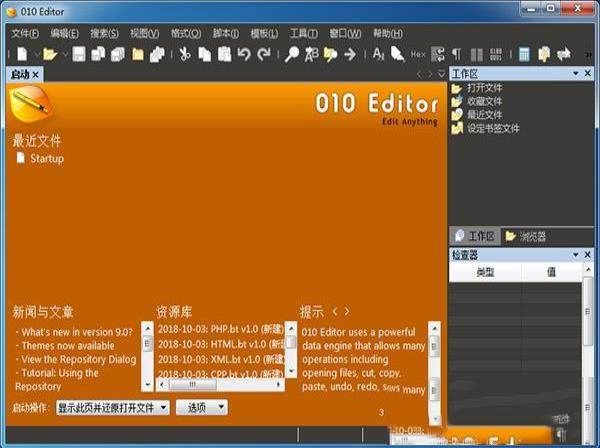
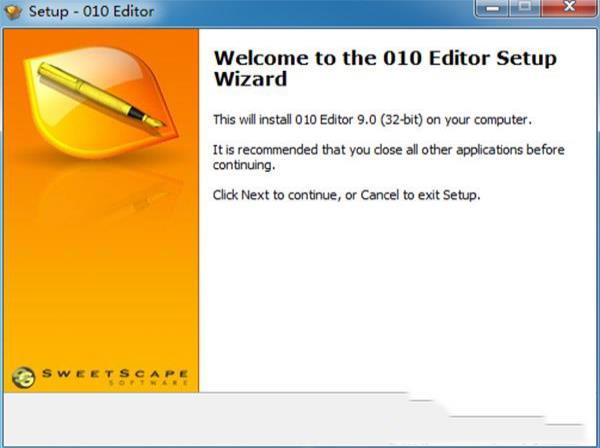
2、勾选我同意许可协议
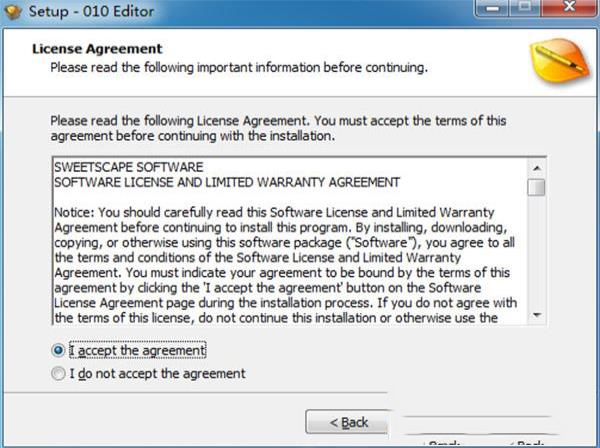
3、选择安装位置,点击Browse可更换安装路径
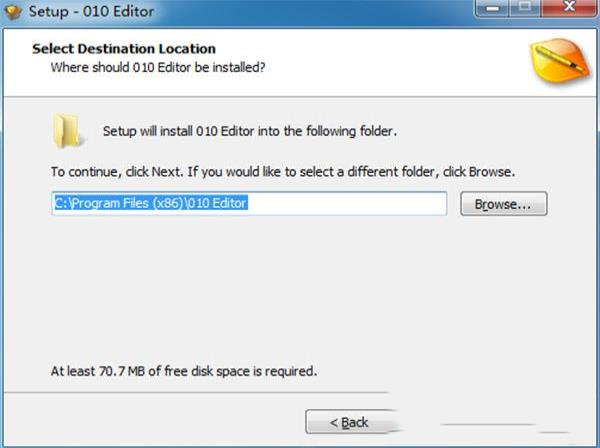
4、选择菜单文件夹,默认即可
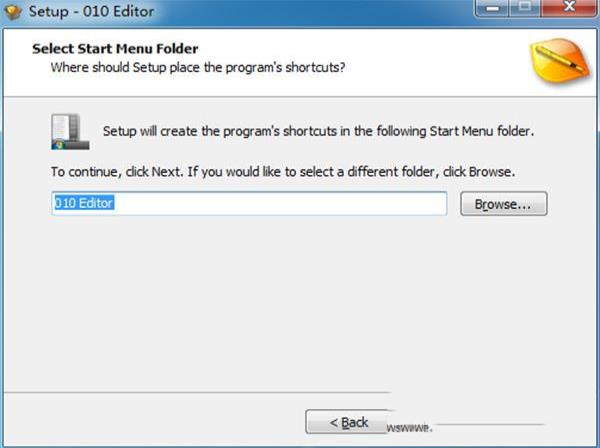
5、根据自己需求,自行勾选
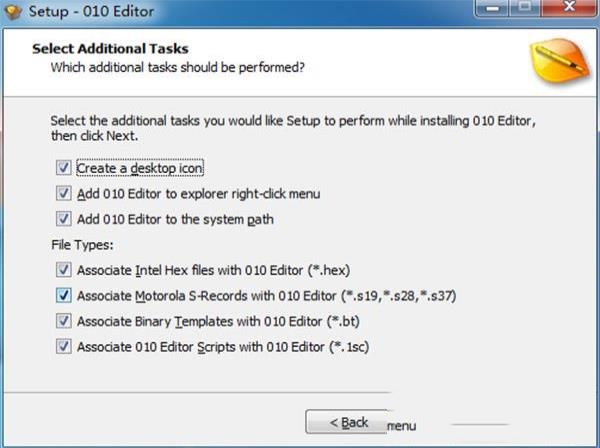
6、准备就绪,点击Install安装
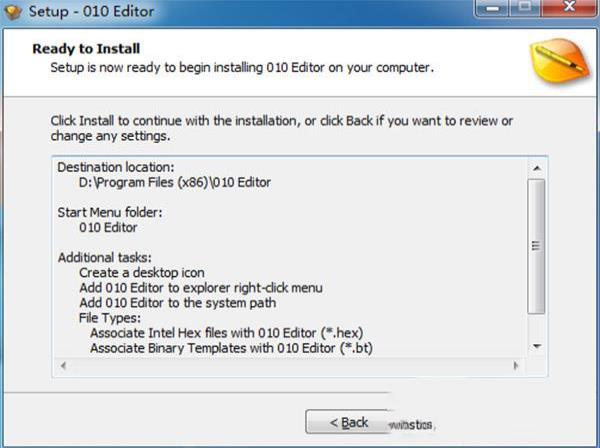
7、正在安装中,请耐心等待一会
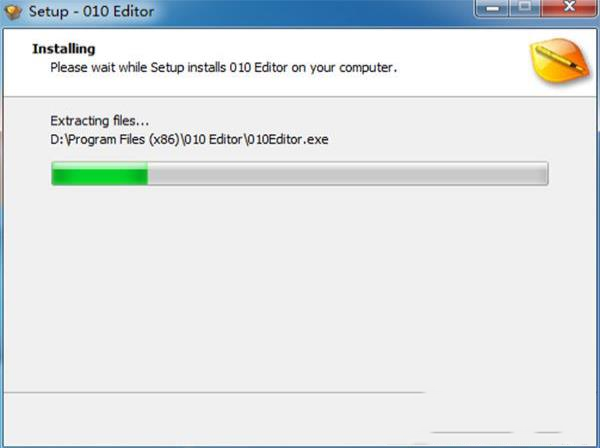
8、安装成功,点击finish退出安装向导
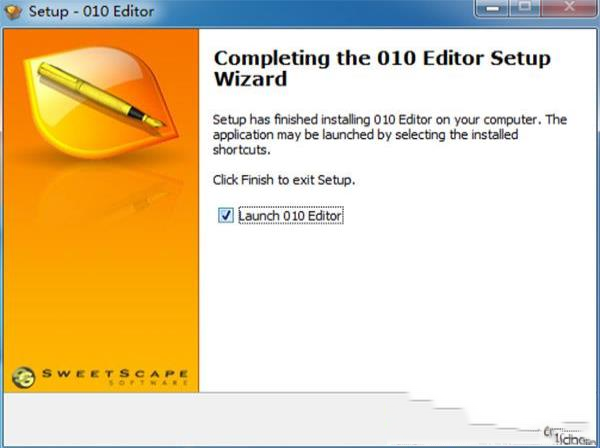
9、运行软件后,在Help中找到About,点击注册
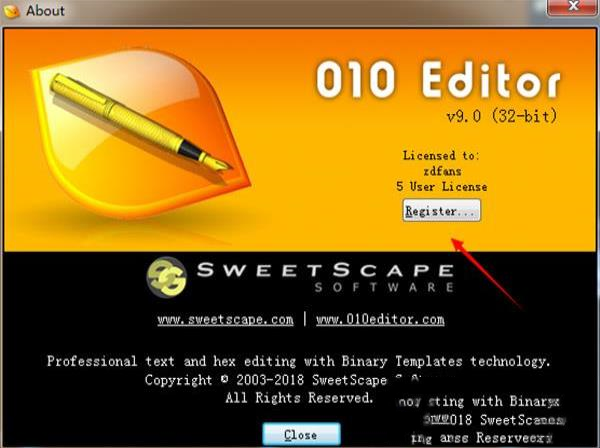
10、运行安装包内的注册机,在注册机中设置用户数量,Single-User是单独一个用户,Multi-User是多用户,可以在后面添加,输入用户名,会自动生成注册码
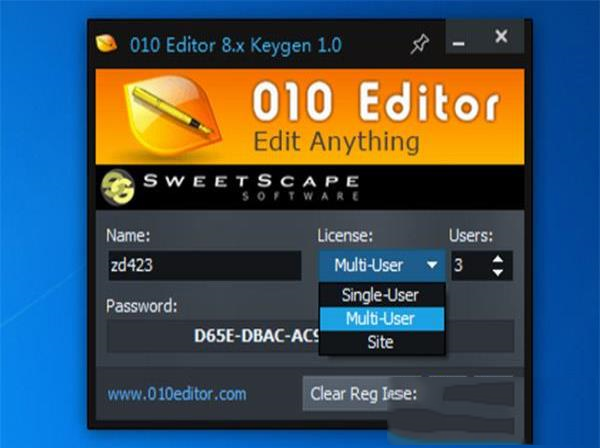
11、将注册机中的用户名和注册码对应复制到软件中,点击Check License

12、密码已被接受。此许可证授权您:
免费升级免费支持
免费存储库更新,直到二月8,2106。感谢您购买010 Editor!注册成功,享用软件即可
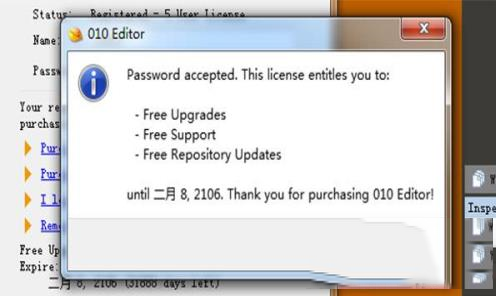
13、再次点击About,可以看到已经注册成功
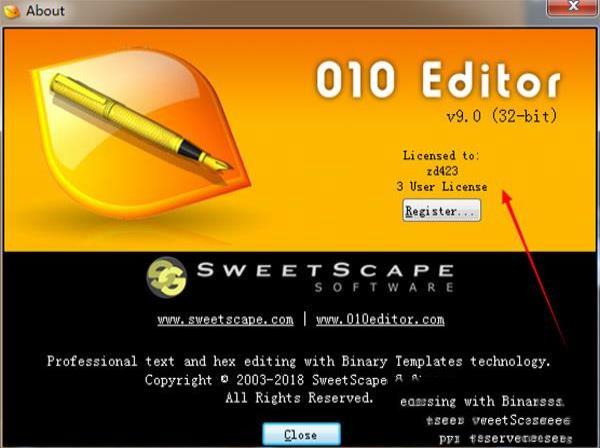

2、稍等一会即可汉化成功
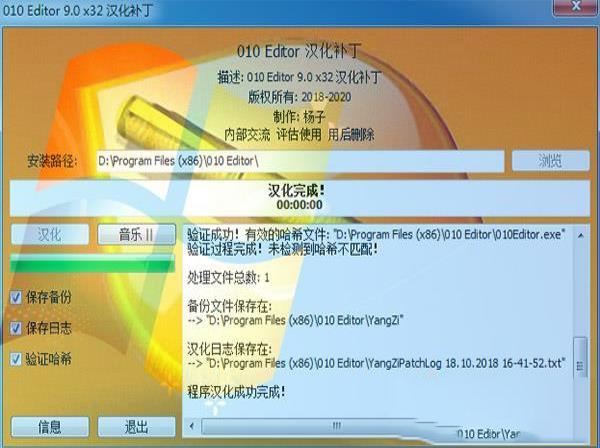
3、运行软件,可以看到已经是中文版的了
注:汉化过后可能会显示为试用,再次注册一遍即可
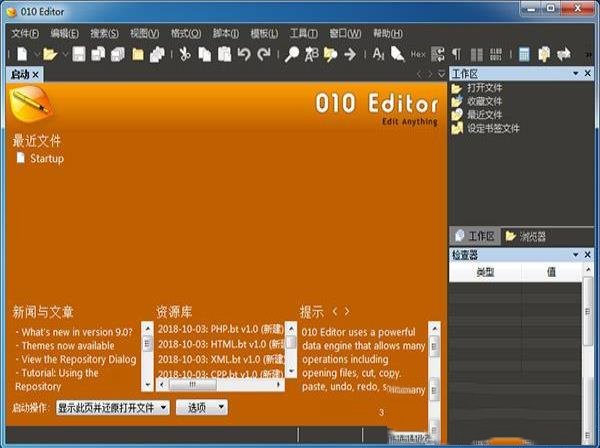
2、独特的二进制模板技术使您可以了解任何二进制文件格式。
3、查找并修复硬盘驱动器,软盘驱动器,内存密钥,闪存驱动器,CD-ROM,进程等问题。
4、使用功能强大的工具分析和编辑二进制数据,包括查找,替换,在文件中查找,二进制比较,校验和/散列算法,直方图等。
5、强大的脚本引擎允许自动执行许多任务(语言与C非常相似)。
6、以多种不同格式导入和导出二进制数据
2、语法高亮显示器作为二进制模板.bt文件中的函数实现。
3、可以通过单击每个文本编辑器上方文件栏中的“语法:”部分或单击主菜单上的“模板>语法”来运行语法荧光笔。
4、添加了许多新的字符集,可以自定义,导入或导出简单的字符集。
5、脚本和模板现在可以使用#link调用外部库中的函数(在Windows上为* .dll,在Linux上为* .so,在macOS上为* .dylib)。
6、现在,重新启动010 Editor时,将恢复文件的最后一个光标位置和滚动位置。
7、在“格式”菜单中添加了删除行(Ctrl + Shift + Backspace)和删除空行命令。
8、三击以按行选择并拖动以选择多行。
2、现在可以通过我们的在线模板共享语法荧光笔。
3、语法高亮显示器以不同于以前的格式编写,并作为二进制模板bt文件中的函数实现。
4、新的二进制模板XML.bt,CPP.bt,PHP.bt和HTML.bt会自动安装,以便为这些格式执行语法突出显示,其他二进制模板很快就会添加到在线存储库中。
5、现在使用该软件二进制模板执行010编辑器模板和脚本的突出显示。
6、删除了“视图>突出显示>语法突出显示”菜单。
7、现在通过单击每个文本编辑器上方文件栏中的“语法:”部分或单击主菜单上的“模板>语法”来运行语法荧光笔。
8、通过单击文本编辑器上方文件栏中的“语法:”部分,从文件中清除语法高亮显示,然后选择“(无)”。
9、如果在存储库中找到语法高亮显示器以突出显示当前文件,则会弹出一个对话框,要求安装或忽略该文件,类似于安装常规二进制模板。
10、“语法”页面已从“选项”对话框中删除。
11、首次运行该软件时,使用“选项”对话框的“语法”页面创建的任何旧自定义语法高亮显示器将导出到“Documents \ SweetScape \ Old Syntax Highlighters”目录中的XML文件。
12、旧语法荧光笔必须手动转换为新格式,并且还没有自动化工具来进行转换。
13、新的Syntax Highlighting方法可以处理大量其他文本格式,但需要一些编程才能实现。
14、SweetScape软件可以帮助转换语法荧光笔,以便在时间允许的情况下使用常见文本格式。
15、如果导出旧语法高亮显示器,则可以稍后通过单击“选项”对话框的“高亮显示”页面上的“导出旧语法荧光笔”按钮再次导出它们。如果未显示此按钮,则不会导出语法高亮显示器。
16、语法荧光笔是通过在二进制模板中实现HighlightLineRealtime函数编写的。此功能将颜色应用于单行文本。
17、通过在二进制模板中实现HighlightBytesRealtime函数,也可以将突出显示应用于二进制文件而不是文本文件。
18、增加了新的功能,以帮助在创作语法荧笔:HighlightFindStyle,HighlightGetStyleForeColor,HighlightGetStyleBackColor,HighlightAllowInstanceSharing,HighlightApplyStyle,HighlightApplyColor,HighlightGetNextToken,HighlightBuildKeywordList,HighlightMatchKeyword,HighlightMatchString,HighlightFindKeyword,HighlightFindString,HighlightCheckMultiLineRule,HighlightCheckCommentRule,HighlightCheckSingleLineRule,HighlightCheckKeywordRule,HighlightCheckTagRule,HighlightCheckTagTokenRule,HighlightColorPattern。
19、某些突出显示函数可以使用HIGHLIGHT_IGNORECASE常量进行不区分大小写的匹配。
20、一些突出显示函数可以使用HIGHLIGHT_REGEX常量进行正则表达式匹配。
21、HighlightFindStyle函数有一个选项可以创建自定义语法样式(如果它们尚不存在)。
22、自定义语法样式现在为浅色和深色主题存储单独的颜色。
23、如果使用HighlightAllowInstanceSharing函数打开实例共享,则只有一个语法高亮显示器副本保留在内存中,并用于目标文本格式的所有打开文件。
24、默认情况下,运行执行语法突出显示的二进制模板时,不会显示“模板结果”面板。
修复了某些操作后输入法编辑器(IME)未正确显示的问题。
修复了“查找栏选项”对话框的“自定义颜色”部分中使用颜色选择器的问题。
修复了在某些情况下使用“复制为文本区域”操作的崩溃。
修复了应用程序打开时从命令行加载文件的Portable版本的问题。
修复了在某些计算机上的文本编辑器中显示不可打印字符的问题。
修复了新创建的工具栏,其中没有正确的主题。

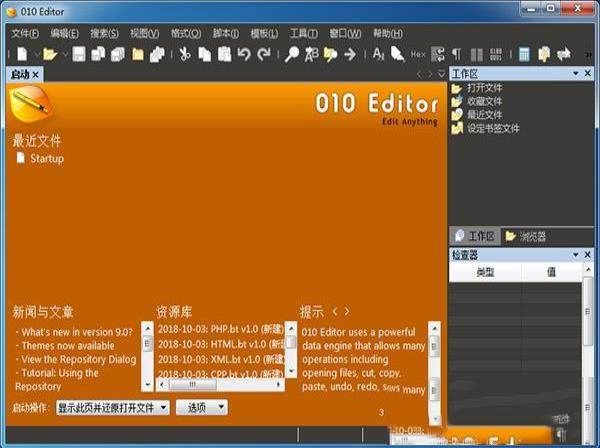
安装破解教程
1、在本站下载010 Editor破解版安装包,内含注册机及汉化补丁,解压缩运行主程序开始安装,根据自己系统选择安装位数,这里以32位安装为例,点击next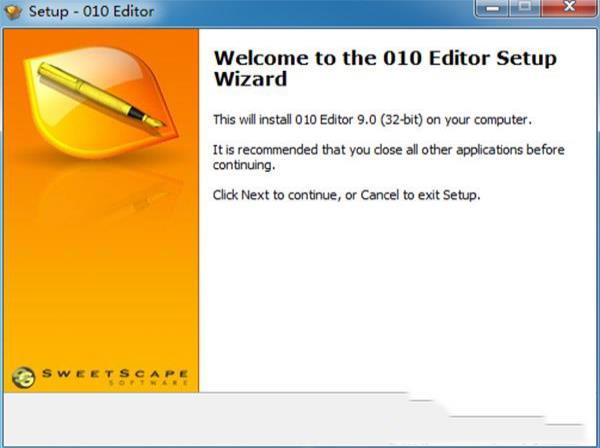
2、勾选我同意许可协议
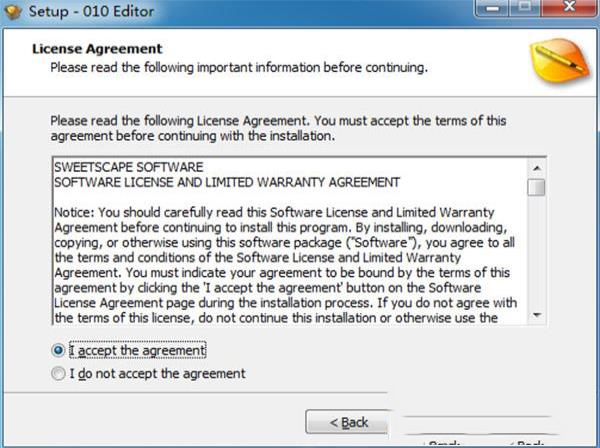
3、选择安装位置,点击Browse可更换安装路径
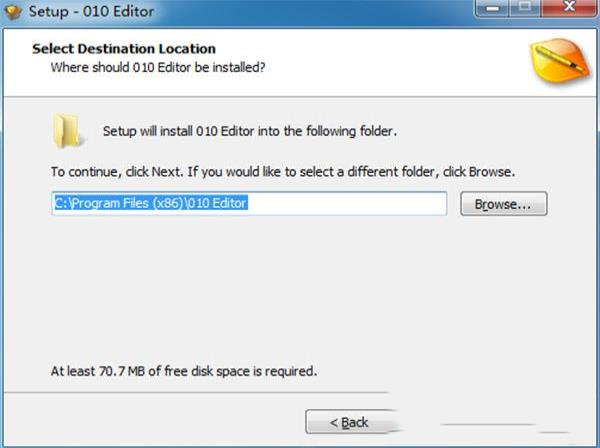
4、选择菜单文件夹,默认即可
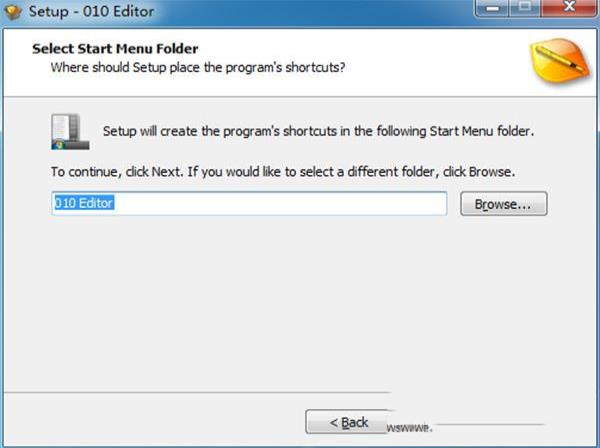
5、根据自己需求,自行勾选
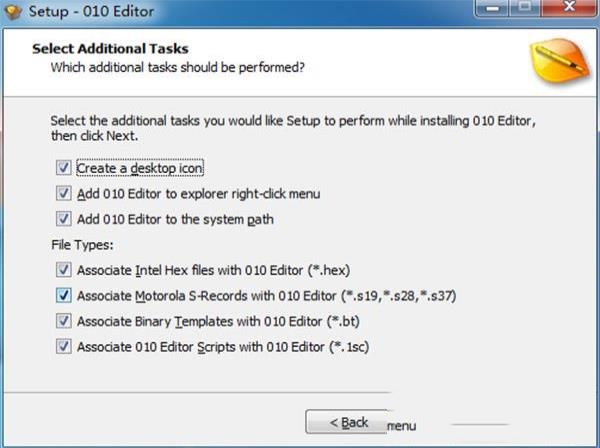
6、准备就绪,点击Install安装
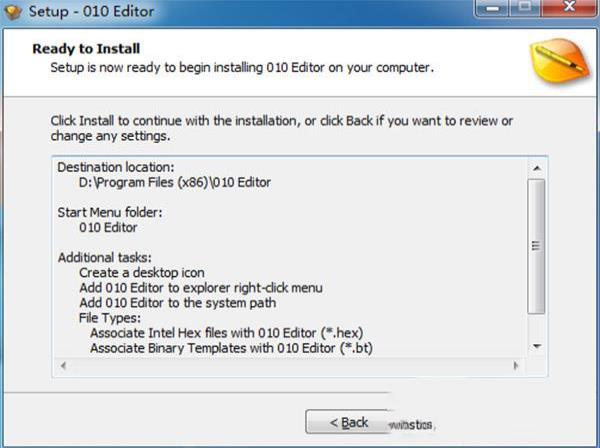
7、正在安装中,请耐心等待一会
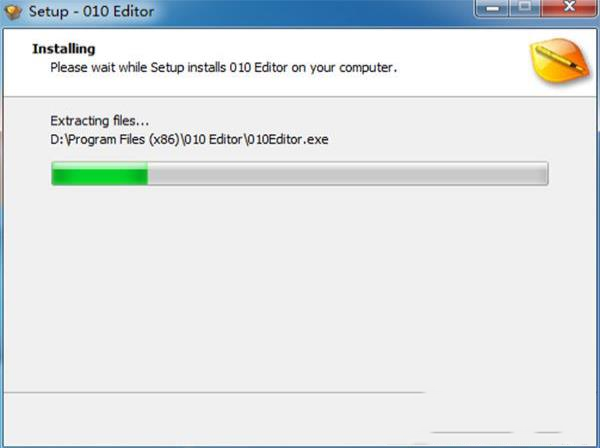
8、安装成功,点击finish退出安装向导
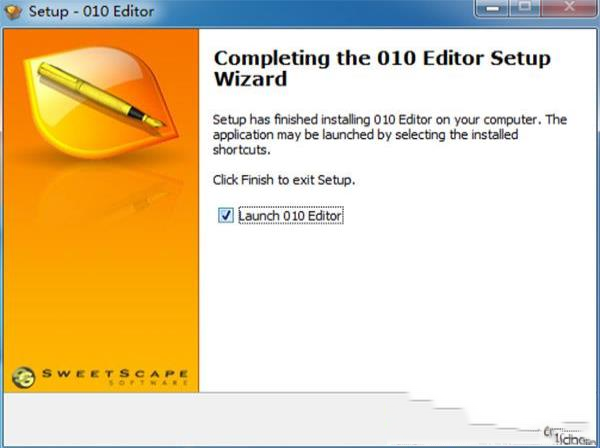
9、运行软件后,在Help中找到About,点击注册
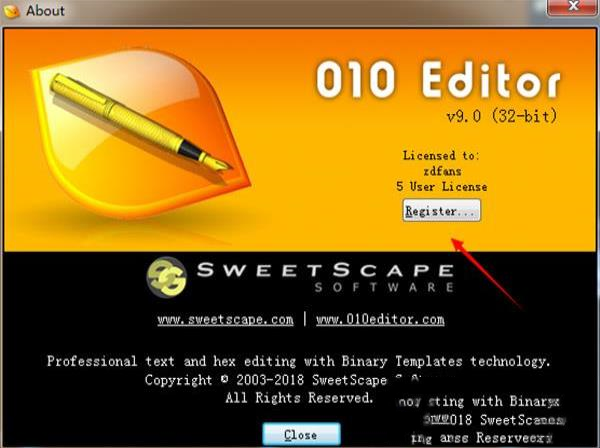
10、运行安装包内的注册机,在注册机中设置用户数量,Single-User是单独一个用户,Multi-User是多用户,可以在后面添加,输入用户名,会自动生成注册码
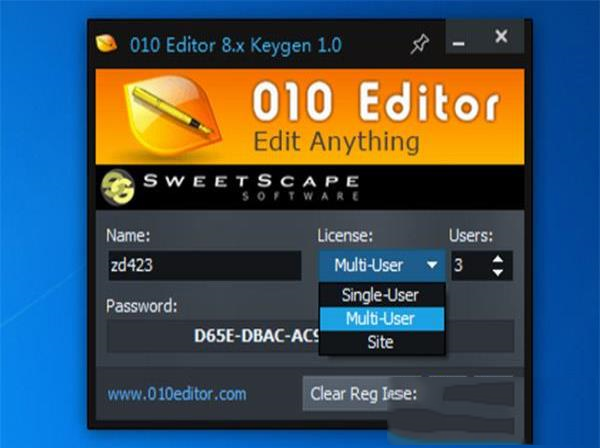
11、将注册机中的用户名和注册码对应复制到软件中,点击Check License

12、密码已被接受。此许可证授权您:
免费升级免费支持
免费存储库更新,直到二月8,2106。感谢您购买010 Editor!注册成功,享用软件即可
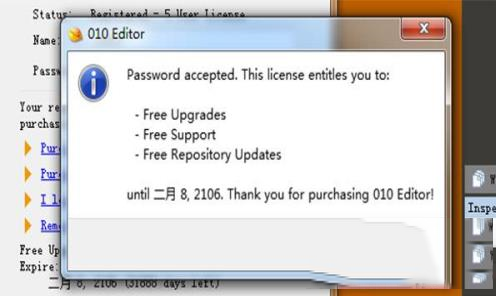
13、再次点击About,可以看到已经注册成功
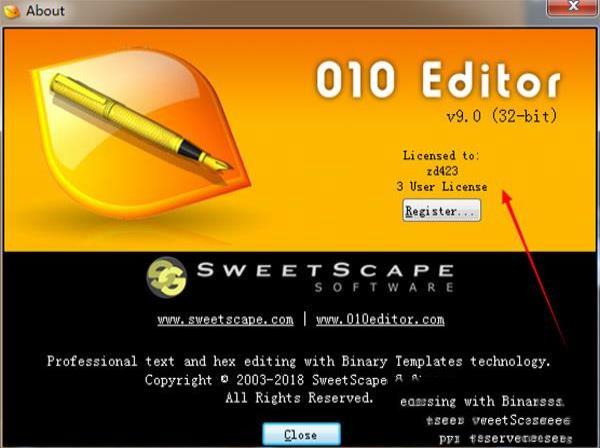
汉化教程
1、安装破解后,关闭软件,运行汉化补丁,会自行获取软件安装位置,点击汉化即可
2、稍等一会即可汉化成功
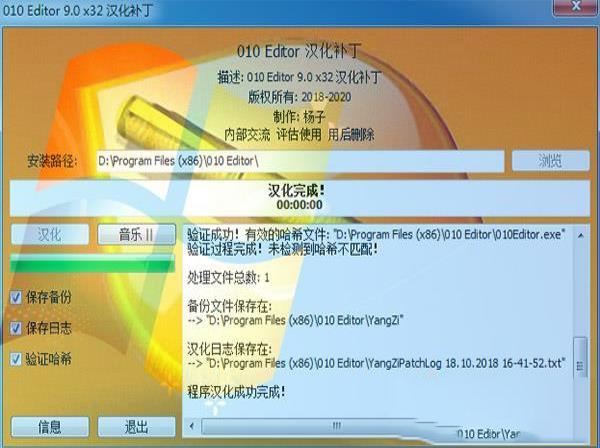
3、运行软件,可以看到已经是中文版的了
注:汉化过后可能会显示为试用,再次注册一遍即可
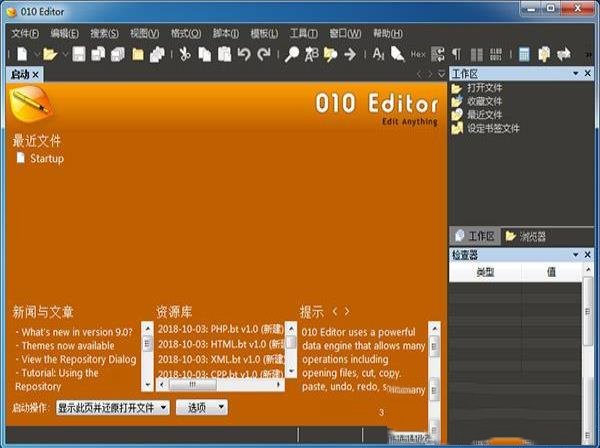
软件功能
1、查看和编辑硬盘上的任何二进制文件(文件大小无限制)和文本文件,包括Unicode文件,C / C ++源代码等。2、独特的二进制模板技术使您可以了解任何二进制文件格式。
3、查找并修复硬盘驱动器,软盘驱动器,内存密钥,闪存驱动器,CD-ROM,进程等问题。
4、使用功能强大的工具分析和编辑二进制数据,包括查找,替换,在文件中查找,二进制比较,校验和/散列算法,直方图等。
5、强大的脚本引擎允许自动执行许多任务(语言与C非常相似)。
6、以多种不同格式导入和导出二进制数据
新版特色
1、语法Highlighters现在可以通过我们的在线模板存储库共享。2、语法高亮显示器作为二进制模板.bt文件中的函数实现。
3、可以通过单击每个文本编辑器上方文件栏中的“语法:”部分或单击主菜单上的“模板>语法”来运行语法荧光笔。
4、添加了许多新的字符集,可以自定义,导入或导出简单的字符集。
5、脚本和模板现在可以使用#link调用外部库中的函数(在Windows上为* .dll,在Linux上为* .so,在macOS上为* .dylib)。
6、现在,重新启动010 Editor时,将恢复文件的最后一个光标位置和滚动位置。
7、在“格式”菜单中添加了删除行(Ctrl + Shift + Backspace)和删除空行命令。
8、三击以按行选择并拖动以选择多行。
新功能介绍
1、语法突出显示2、现在可以通过我们的在线模板共享语法荧光笔。
3、语法高亮显示器以不同于以前的格式编写,并作为二进制模板bt文件中的函数实现。
4、新的二进制模板XML.bt,CPP.bt,PHP.bt和HTML.bt会自动安装,以便为这些格式执行语法突出显示,其他二进制模板很快就会添加到在线存储库中。
5、现在使用该软件二进制模板执行010编辑器模板和脚本的突出显示。
6、删除了“视图>突出显示>语法突出显示”菜单。
7、现在通过单击每个文本编辑器上方文件栏中的“语法:”部分或单击主菜单上的“模板>语法”来运行语法荧光笔。
8、通过单击文本编辑器上方文件栏中的“语法:”部分,从文件中清除语法高亮显示,然后选择“(无)”。
9、如果在存储库中找到语法高亮显示器以突出显示当前文件,则会弹出一个对话框,要求安装或忽略该文件,类似于安装常规二进制模板。
10、“语法”页面已从“选项”对话框中删除。
11、首次运行该软件时,使用“选项”对话框的“语法”页面创建的任何旧自定义语法高亮显示器将导出到“Documents \ SweetScape \ Old Syntax Highlighters”目录中的XML文件。
12、旧语法荧光笔必须手动转换为新格式,并且还没有自动化工具来进行转换。
13、新的Syntax Highlighting方法可以处理大量其他文本格式,但需要一些编程才能实现。
14、SweetScape软件可以帮助转换语法荧光笔,以便在时间允许的情况下使用常见文本格式。
15、如果导出旧语法高亮显示器,则可以稍后通过单击“选项”对话框的“高亮显示”页面上的“导出旧语法荧光笔”按钮再次导出它们。如果未显示此按钮,则不会导出语法高亮显示器。
16、语法荧光笔是通过在二进制模板中实现HighlightLineRealtime函数编写的。此功能将颜色应用于单行文本。
17、通过在二进制模板中实现HighlightBytesRealtime函数,也可以将突出显示应用于二进制文件而不是文本文件。
18、增加了新的功能,以帮助在创作语法荧笔:HighlightFindStyle,HighlightGetStyleForeColor,HighlightGetStyleBackColor,HighlightAllowInstanceSharing,HighlightApplyStyle,HighlightApplyColor,HighlightGetNextToken,HighlightBuildKeywordList,HighlightMatchKeyword,HighlightMatchString,HighlightFindKeyword,HighlightFindString,HighlightCheckMultiLineRule,HighlightCheckCommentRule,HighlightCheckSingleLineRule,HighlightCheckKeywordRule,HighlightCheckTagRule,HighlightCheckTagTokenRule,HighlightColorPattern。
19、某些突出显示函数可以使用HIGHLIGHT_IGNORECASE常量进行不区分大小写的匹配。
20、一些突出显示函数可以使用HIGHLIGHT_REGEX常量进行正则表达式匹配。
21、HighlightFindStyle函数有一个选项可以创建自定义语法样式(如果它们尚不存在)。
22、自定义语法样式现在为浅色和深色主题存储单独的颜色。
23、如果使用HighlightAllowInstanceSharing函数打开实例共享,则只有一个语法高亮显示器副本保留在内存中,并用于目标文本格式的所有打开文件。
24、默认情况下,运行执行语法突出显示的二进制模板时,不会显示“模板结果”面板。
更新日志
修复了预处理器符号扩展不正确地扩展字符串内部的常量。修复了某些操作后输入法编辑器(IME)未正确显示的问题。
修复了“查找栏选项”对话框的“自定义颜色”部分中使用颜色选择器的问题。
修复了在某些情况下使用“复制为文本区域”操作的崩溃。
修复了应用程序打开时从命令行加载文件的Portable版本的问题。
修复了在某些计算机上的文本编辑器中显示不可打印字符的问题。
修复了新创建的工具栏,其中没有正确的主题。

∨ 展开
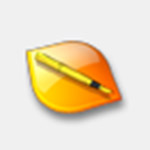
 clash for windows中文破解版
clash for windows中文破解版




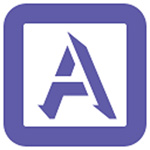
 MagicSFV(MD5/SFV校验工具)v1.3汉化版
MagicSFV(MD5/SFV校验工具)v1.3汉化版
 hao123桔子浏览器爸妈版v1.6.5.2官方免费版
hao123桔子浏览器爸妈版v1.6.5.2官方免费版
 冰点文库下载器v3.2.8绿色破解版
冰点文库下载器v3.2.8绿色破解版
 大雄机电CAD2018 官方版
大雄机电CAD2018 官方版
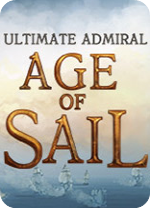 终极提督航海时代修改器v2021.07.24MrAntiFun版
终极提督航海时代修改器v2021.07.24MrAntiFun版
 大众智慧诊所管理系统 V3.0 免费版
大众智慧诊所管理系统 V3.0 免费版
 空当接龙经典版v1.0.0电脑版
空当接龙经典版v1.0.0电脑版
 战国王朝修改器3DM版 V1.0 最新免费版
战国王朝修改器3DM版 V1.0 最新免费版
 按键精灵全权限破解版 v9.61.12282 附脚本制作教程
按键精灵全权限破解版 v9.61.12282 附脚本制作教程
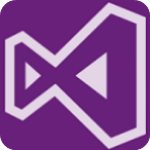 vs 2022中文语言包
vs 2022中文语言包
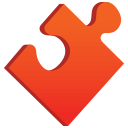 VMProtect Ultimatev3.4.0中文破解版(附注册码)
VMProtect Ultimatev3.4.0中文破解版(附注册码)
 Adobe ExtendScript Toolkit CCv4.0.0.1中文绿色版
Adobe ExtendScript Toolkit CCv4.0.0.1中文绿色版
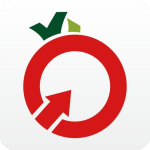 Visual Assist xv10.9中文破解版
Visual Assist xv10.9中文破解版
 HxD Hex Editor(16进制编辑器)v2.3.0 中文绿色版
HxD Hex Editor(16进制编辑器)v2.3.0 中文绿色版
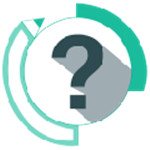 CHM Editor(CHM编辑器)v3.0.1中文破解版
CHM Editor(CHM编辑器)v3.0.1中文破解版